DDNSTO:无需公网IP的远程访问解决方案
在传统的网络环境中,如果需要从外部网络访问设备,通常需要拥有公网IP地址。然而,获得公网IP地址并不是一件容易的事情,尤其是对于普通家庭用户或小型企业而言。此外,一些网络环境可能会限制外部访问,使得远程访问变得困难。
DDNSTO的解决方案提供了一种简单而强大的方式来解决这些问题。他们支持多种设备,包括梅林/华硕路由器、群晖、iStoreOS、OpenWRT、Windows、威联通、Docker、Linux等。无论你使用的是哪种设备,DDNSTO都可以为你提供远程访问的能力。
通过DDNSTO,用户可以使用各种远程应用,如远程登录SSH、远程桌面RDP/VNC、远程下载aria2等。这意味着你只需要一个浏览器就可以实现多种远程操作,从而方便地管理和访问你的设备。
除了便捷性,DDNSTO还提供更快的响应速度。他们在国内部署了多个服务器,并利用了HTTP2.0的技术优势,以确保用户拥有前所未有的远程访问体验。无论你身在何处,都可以快速、稳定地访问你的设备,享受流畅的远程操作。
安装使用
登录控制台
我们需要在DDNSTO官网使用微信扫码登录:
https://www.ddnsto.com/app/#/devices
登录成功后获取我们的令牌信息。
iStore安装
iStoreOS固件自带iStore应用商店,直接在商店里安装DDNSTO。
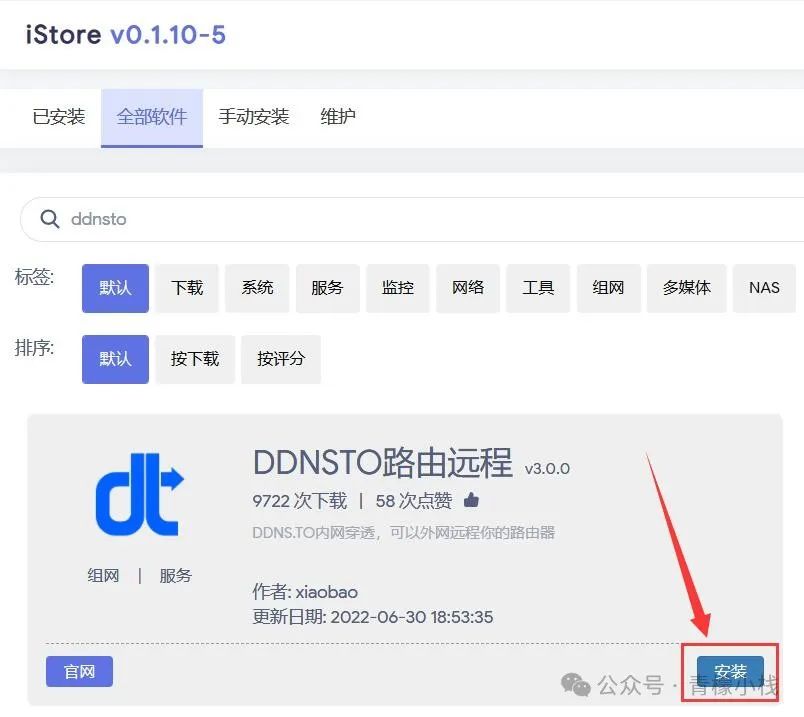
打开服务中的DDNSTO,勾选“启用”并填入令牌,保存并应用。
OpenWrt安装
OpenWrt固件开发者众多,部分固件不自带ddnsto,可通过以下任一脚本轻松安装:
sh -c "$(curl -sSL http://fw.koolcenter.com/binary/ddnsto/openwrt/install_ddnsto.sh)"
在OpenWrt TTYD终端中输入任一上述命令,会自动安装完成。然后找到DDNS.to内网穿透,启用并设置token。
群晖安装
下载对应自己版本的 synology插件 (opens new window)并上传安装;
https://fw.koolcenter.com/binary/ddnsto/synology/
填入刚刚从官网复制的令牌(Token),点击下一步完成安装;
群晖系统不要将 “自动将DSM桌面的HTTP连接重定向到HTTPS” 打开。
Docker安装
docker run -d \ --name=ddnsto \ --restart always \ --network host \ -e TOKEN=<填入你的令牌> \ -e DEVICE_IDX=<默认0,如果设备ID重复则为1-100之间> \ -v /etc/localtime:/etc/localtime:ro \ -v /your/config-path/ddnsto-config:/ddnsto-config \ -e PUID=<uid for user> \ -e PGID=<gid for user> \ linkease/ddnsto
PUID和PGID通过在终端输入id获取对应的值。
windows安装
windows请前往该地址下载客户端程序:
https://fw.koolcenter.com/binary/ddnsto/pc/
下载后解压,执行ddnsto.exe。
配置映射
当客户端安装并成功运行后,则在DDNSTO的控制台中可以看到我们的设备。
https://www.ddnsto.com/app/#/devices
配置域名
假设我们的群晖IP是http://192。168.5.2:5000,我们要通过域名来访问到群晖服务则在下方的域名映射中添加域名映射:
1. 主域名:主域名这是域名的前缀此处填写example则表示访问地址是https://example.ddnsto.com。
2. 目标主机地址:此处就填写客户端所处的内网IP地址,192.168.5.2是我我内网中群晖的IP。
3. 备注:随意填写。
收费情况
DDNSTO是免费使用的,对于免费的套餐有4Mbs的带宽限制,且每七天都需要前往控制台续订。
当然也有收费的套餐,收费的套餐拥有8Mbs的带宽速度,费用也不是很高。
关注公众号:拾黑(shiheibook)了解更多
赞助链接:
关注数据与安全,洞悉企业级服务市场:https://www.ijiandao.com/
四季很好,只要有你,文娱排行榜:https://www.yaopaiming.com/
让资讯触达的更精准有趣:https://www.0xu.cn/


 关注网络尖刀微信公众号
关注网络尖刀微信公众号





 微信扫码关注公众号
微信扫码关注公众号